腾讯云cvm服务器重置实例密码
操作场景
云服务器提供重置实例登录密码的功能。主要应用在以下场景:首次从本地计算机远程登录实例。首次使用远程登录软件(或使用 SSH )登录 Linux 实例前,您需要通过此操作重置用户名(root)的密码。首次登录 Windows、Linux 实例前,若您在创建实例时登录方式选择了自动生成密码,则建议通过此操作重置管理员账号(如 Administrator)的密码,更换为自定义登录密码。忘记密码:如果您遗忘了密码,您可以在控制台上重新设置实例的登录密码。
注意事项
云服务器控制台支持在线重置与离线重置两种重置密码的方式。如您选择离线重置密码,对于正在运行的实例,在重置密码过程中会关闭服务器。为了避免数据丢失,请提前规划好操作时间,建议在业务低谷时进行此操作,将影响降到最低。如您选择在线重置密码,则需要确保您选择实例的 实例状态 与 自动化助手状态 均为 运行中。
操作步骤
重置单台实例密码重置多台实例密码1. 登录 云服务器控制台。2. 在实例的管理页面,根据实际使用的视图模式进行操作:列表视图:选择需重置密码云服务器所在行右侧的更多 > 密码/密钥 > 重置密码。如下图所示:

页签视图:在需重置密码云服务器页面中,单击重置密码。如下图所示:
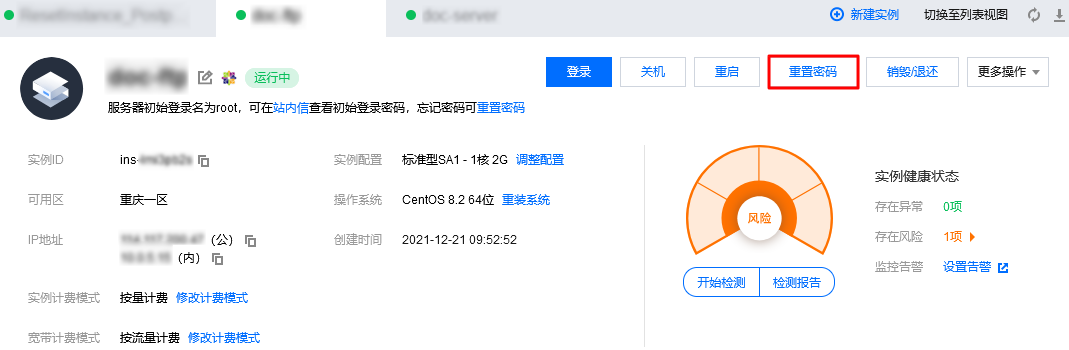
3. 在重置密码步骤中,填写需要重置密码的用户名、对应的新密码、确认密码,以及选择重置方式在线重置和离线重置,单击重置密码。如下图所示:如下图所示:注意其中用户名类型默认为系统默认,并使用对应操作系统的默认用户名(Windows 系统默认用户名为 Administrator、Ubuntu 系统默认用户名为 ubuntu、其他版本 Linux 系统默认为 root)。如您需指定其他用户名,请选择指定用户名并输入对应用户名称。
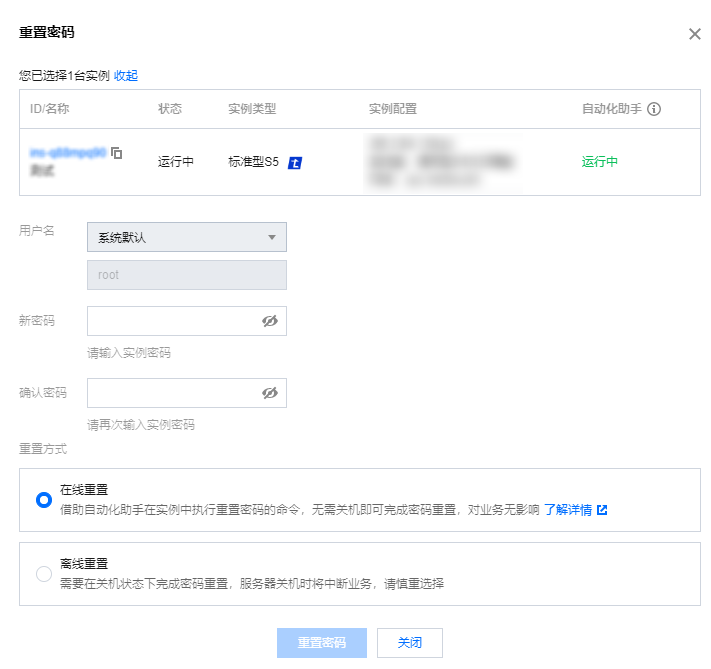
1. 登录 云服务器控制台。2. 在实例的管理页面,勾选需要重置密码的云服务器,单击上方的重置密码。如下图所示:
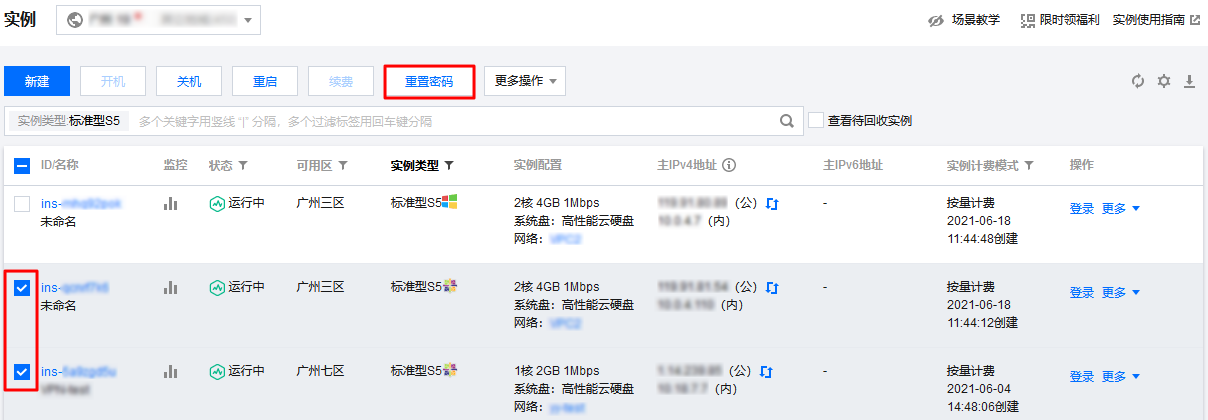
3. 在重置密码步骤中,填写需要重置密码的用户名、对应的新密码、确认密码,以及选择重置方式在线重置和离线重置,单击重置密码。如下图所示:注意其中用户名类型默认为“系统默认”,并使用对应操作系统的默认用户名(Windows 系统默认用户名为 Administrator、Ubuntu 系统默认用户名为 ubuntu、其他版本 Linux 系统默认为 root)。如您需指定其他用户名,请选择指定用户名并输入对应用户名称。
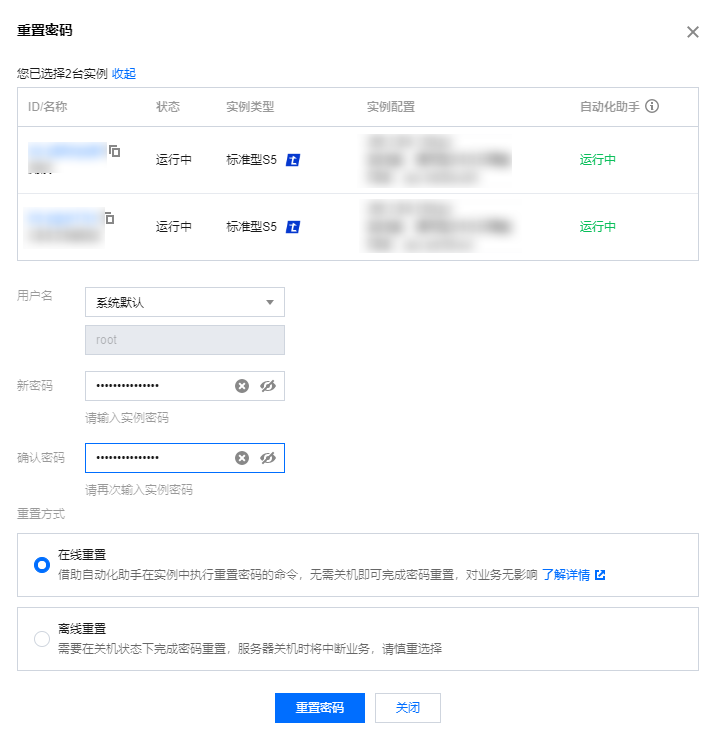
在线重置密码离线重置密码说明:前提条件:需确保您选择实例的实例状态 与自动化助手状态均为运行中,否则无法在线重置密码。1. 确认需要重置密码的用户名。注意:Ubuntu 系统默认用户名为 ubuntu。2. 输入符合复杂度要求的新密码和确认密码。注意:当同时选中 Linux 机器与 Windows 机器时,密码复杂性要求需按照 Windows 系统的要求。3. 单击确定,完成重置。
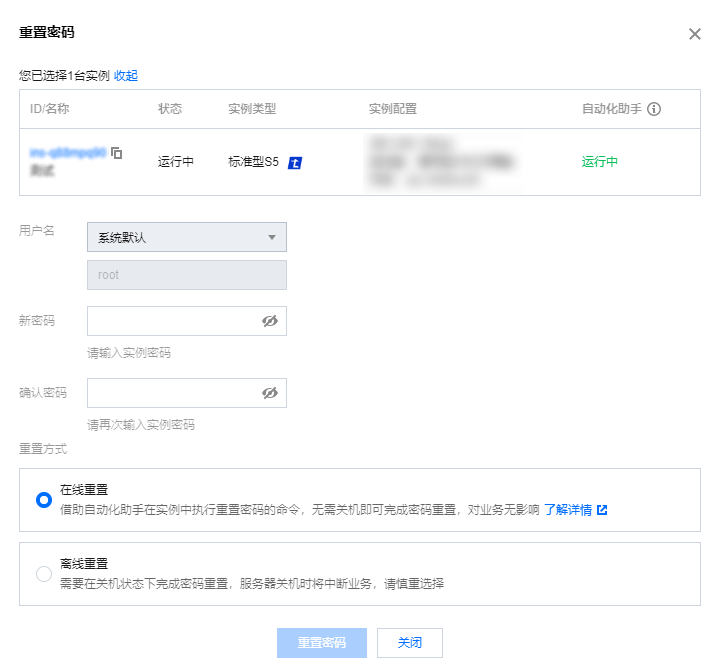
4. 在重置密码完成后,您可以前往目标实例的详情页查看重置密码的结果,选择执行命令,单击命令所在行右侧的查看执行详情。

说明:对于 Linux 实例,如果sshd_config 配置文件下的 PasswordAuthentication 参数取值为 No ,则进行在线重置密码时,该参数取值将被修改为 Yes ,同时实例内的 sshd 进程会被重启,可能导致已连接的 SSH 会话中断。对于 Windows 实例,如果您选择重置密码的用户处于锁定或禁用状态,则进行在线重置密码时,该用户也将被自动启用。如果您使用在线重置密码时失败或无效,请参见 Windows 实例:重置密码失败或无效 排查原因。
说明:如您选择离线重置密码,对于正在运行的实例,在重置密码的过程中会关闭服务器。建议在业务低谷时进行此操作,以降低关闭服务器带来的影响。1. 确认需要重置密码的用户名。注意:Ubuntu 系统默认用户名为 ubuntu。2. 输入符合复杂度要求的新密码和确认密码。注意:当同时选中 Linux 机器与 Windows 机器时,密码复杂性要求需按照 Windows 系统的要求。3. 阅读并勾选离线重置须知,单击确定,完成重置。
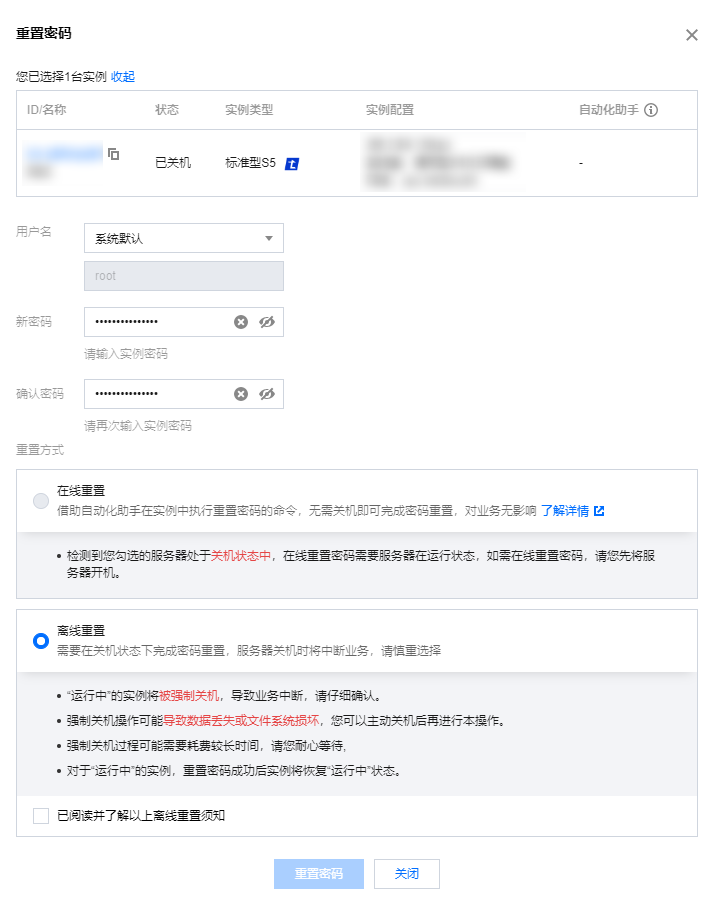
说明:如果您使用离线重置密码时,Windows 实例重置密码失败或无效,请参见 在线重置密码失败或无效问题排查。

暂无评论,你要说点什么吗?